Cum se configurează clientul VPN Windows 7
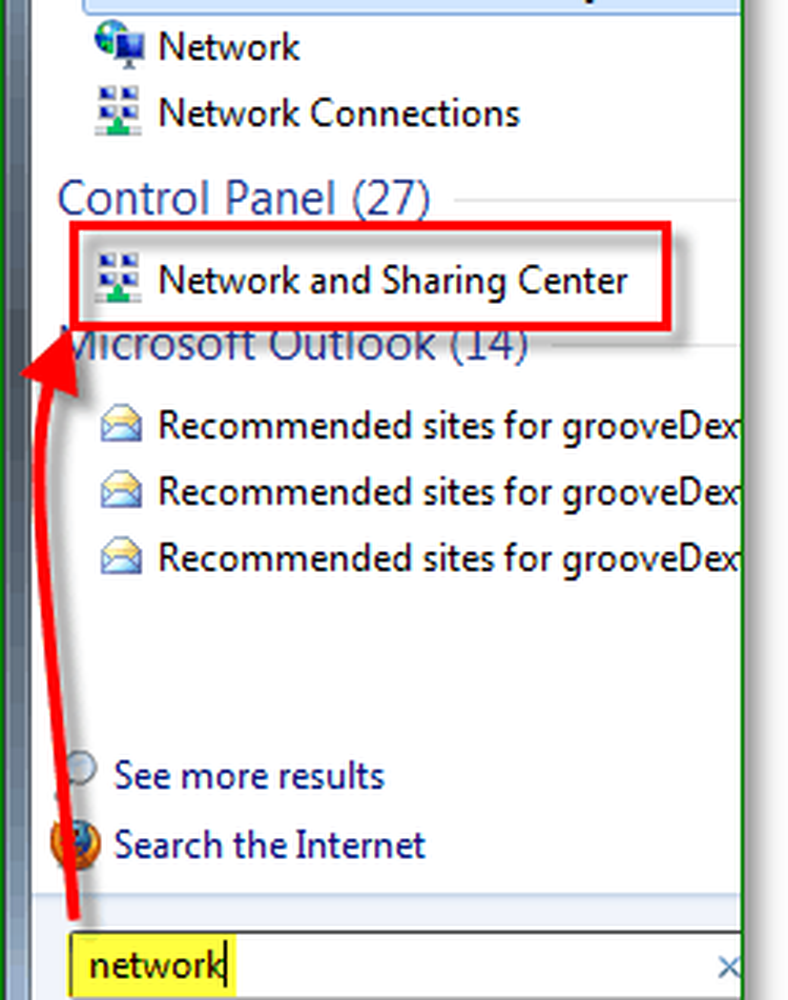
Cu toate acestea, ocazional, VPN poate fi utilizată de către utilizatorii de acasă să se conecteze înapoi la rețeaua lor de domiciliu (sau de cealaltă parte a paravanului de protecție a mamei atunci când are nevoie de asistență tehnică) pentru a avea acces la fișierele sau fotografiile lor în cutiile de acasă. Pentru a ajuta la acest lucru, Microsoft a construit atât clientul VPN și serverul în Windows 7. La începutul zilei de astăzi am scris despre Server / gazdă așa că hai să sarăm în partea clientului.
Cum se configurează un client VPN bazat pe domiciliu cu Windows 7
1. Clic Windows Start Orb și Tip reţea în bara de căutare. Atunci Clic Centrul de rețea și partajare.
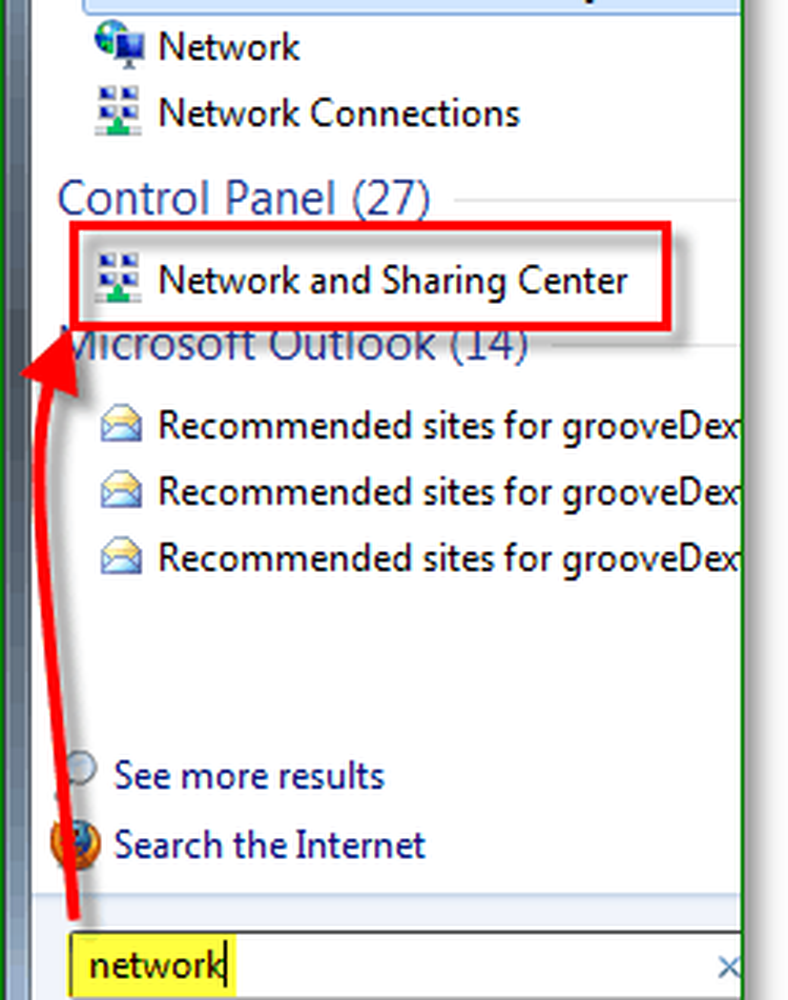
2. Din Centrul de Rețea și Partajare Clic linkul către Creează o conexiune sau o rețea nouă.

3. Clic Conectați-vă la un loc de muncă, atunci Clic Următor →.

4. Clic Utilizați conexiunea la Internet (VPN.)

5. Sub adresa Internet Tip în tine WAN sau Adresa IP globală. Sub numele de destinație: Tip în orice Descriere din ceea ce să vă numiți conexiunea. Atunci Verifica cutia Nu vă conectați acum; trebuie doar să-l configurați pentru a mă putea conecta mai târziu. Clic Următor → a continua.

6. Tip în alocat Nume de utilizator și Parola pentru gazda VPN. Cel mai probabil este un cont de utilizator care există pentru a vă conecta la mașina gazdă VPN. Clic Crea cand e gata.
Notă: Puteți alege să rețineți această parolă. Cu toate acestea, o conexiune este mai sigură dacă aveți nevoie de acreditările să fie reintroduse de fiecare dată.

7. Nu vrem să ne conectăm încă; există câteva setări care trebuie ajustate pentru a face conexiunea mai sigură. Clic Închide și apoi navigați înapoi la Centrul de rețea și partajare (prezentat la pasul 1).

8. Din Centrul de Rețea și Partajare Clic Schimbă setările adaptorului.

9. Click dreapta noua conexiune VPN (Destination Name) și Selectați Proprietăți.

10. Clic Securitate și A stabilit Criptarea datelor către Criptare maximă a puterii (deconectați dacă serverul refuză.) Apoi, asigurați-vă că verificați ambele CHAP cutii. Clic O.K pentru a salva și a continua.

11. Următor →, Click dreapta Conexiunea VPN și de data aceasta Selectați Conectați. Tip în Nume de utilizator și Parola și apoi Clic Conectați.

Conexiunea VPN ar trebui să fie acum live!

Ca o reamintire, aceasta este probabil una din aproximativ 100 de config-uri diferite pentru clientul VPN, deci dacă nu gestionați ambele părți (client și server) probabil că va trebui să obțineți configările clientului corect de la echipa IT pentru a obține perfect configurarea clientului VPN.




